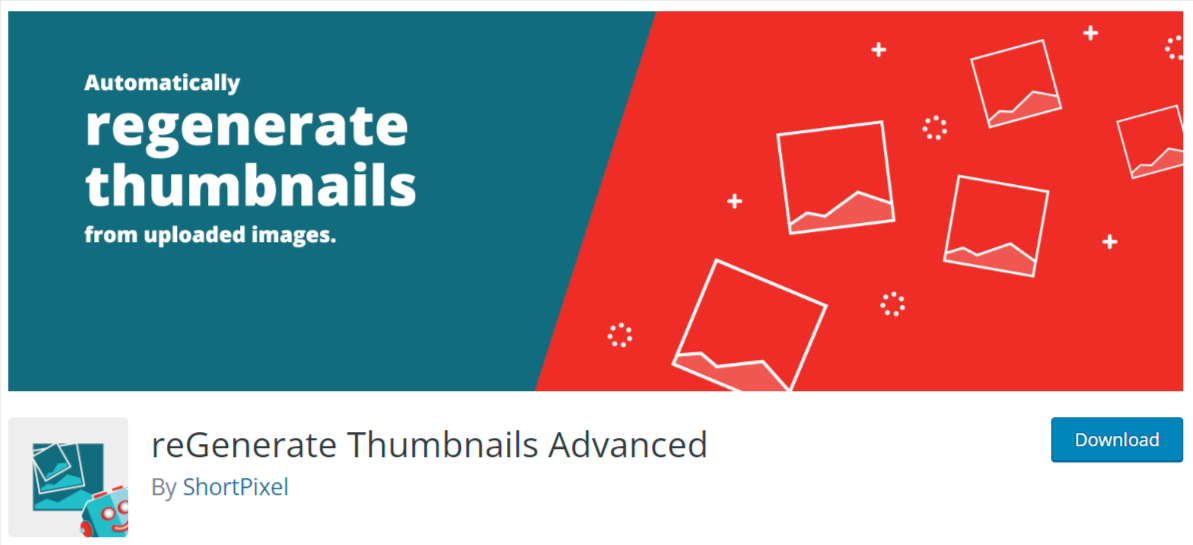¿Alguna vez hemos subido una imagen de un producto nítida a nuestra tienda WordPress, solo para descubrir que tenemos imágenes borrosas en WooCommerce? Si es así, no estamos solos. Este es un problema común que enfrentan muchos propietarios de tiendas WooCommerce, pero no hay que preocuparse, ¡tenemos la solución!
En esta guía, vamos a ir a través de los pasos para solucionar el problema de las imágenes borrosas de los productos en WooCommerce. Ya sea que seamos un veterano de WooCommerce o un recién llegado a la plataforma, esta guía nos ayudará a asegurarnos de que las imágenes de productos se vean tan nítidas y profesionales como deberían.
Pero antes de sumergirnos en la solución, es importante entender por qué ocurre este problema en primer lugar. Así que, sin más preámbulos, ¡comencemos nuestra aventura para hacer que nuestras imágenes de productos brillen con todo su esplendor!
Tabla de contenidos
¿Tipos de imágenes en WooCommerce?
¡Vamos a hablar de imágenes! En WooCommerce, hay tres tipos principales de imágenes que debemos conocer: las imágenes de los productos en WooCommerce, las miniaturas de los productos y las imágenes de la galería de productos. Cada una de estas tiene un propósito específico y puede requerir diferentes dimensiones para lucir mejor en nuestra tienda.
Imágenes de los productos: estas son las imágenes principales que nuestros clientes ven cuando navegan por la tienda. Son la primera impresión que los clientes tienen de los productos, por lo que es crucial que sean claras y atractivas. Por ejemplo, si vendemos ropa, esta podría ser una imagen de alta resolución de una modelo luciendo el producto.
Miniaturas de los productos: estas son versiones más pequeñas de nuestras imágenes de productos que se utilizan en varias áreas de la tienda, como la página de la categoría de productos o la sección de productos relacionados. Siguiendo con nuestro ejemplo de la ropa, la miniatura podría ser una imagen más pequeña de la misma modelo, permitiendo a los clientes ver con rapidez el producto sin tener que hacer clic en él.
Imágenes de la galería de productos: estas son imágenes adicionales que muestran diferentes ángulos o variantes de un producto. En el caso de la ropa, podríamos tener imágenes de la prenda en diferentes colores, o imágenes que muestren la prenda desde diferentes ángulos.
Entender estos tres tipos de imágenes y cómo se utilizan en nuestra tienda WordPress es el primer paso para solucionar cualquier problema de imágenes borrosas. Ahora que tenemos una base sólida, podemos pasar a comprender el porqué se muestran borrosas estas imágenes.
¿Por qué se muestran las imágenes borrosas en WooCommerce?
Las imágenes borrosas pueden parecer una pesadilla para cualquier propietario de una tienda en línea. Pero, es importante saber ¿por qué ocurren en WooCommerce? Bueno, hay varias razones posibles.
Dimensiones incorrectas: WooCommerce tiene dimensiones específicas para cada tipo de imagen (producto, miniatura y galería). Si las imágenes no cumplen con estas dimensiones, WooCommerce las redimensionará de forma automática, lo que puede resultar en imágenes borrosas. Por ejemplo, si subimos una imagen de producto que es demasiado pequeña, WooCommerce la ampliará para que se ajuste a las dimensiones requeridas, lo que puede hacer que se vea borrosa.
Compresión excesiva: Para acelerar la carga de nuestro sitio web, es posible que estemos comprimiendo las imágenes. Sin embargo, si la compresión es demasiado alta, puede reducir la calidad de la imagen, lo que resulta en una apariencia borrosa. Imaginemos que tenemos una hermosa foto de un vestido que vendemos, pero después de la compresión, los detalles del encaje se vuelven borrosos y menos atractivos.
Problemas de tema o plugin: Algunos temas o plugins pueden interferir con la forma en que WooCommerce maneja las imágenes. Si hemos notado que las imágenes se volvieron borrosas después de instalar un nuevo tema, tema hijo WordPress o plugin, es posible que este sea el culpable.
Comprender por qué nuestras imágenes pueden aparecer borrosas en WooCommerce es el primer paso para solucionar el problema. A continuación, exploraremos cómo podemos solucionar estos problemas y asegurarnos de que las imágenes de productos siempre se vean nítidas y atractivas. ¡Vamos a ello!

¿Cómo solucionar las imágenes de productos borrosas en WooCommerce?
Ahora que hemos comprendido por qué las imágenes de nuestros productos pueden aparecer borrosas en WooCommerce, es hora de abordar cómo podemos solucionar este problema. No necesitamos ser un experto en tecnología para hacerlo. Con unos pocos pasos sencillos, vamos a tener imágenes nítidas y atractivas en nuestra tienda online.
A continuación, vamos a ver un paso a paso con varias formas de solucionar este problema, ya sea ajustando la configuración de WooCommerce, optimizando las imágenes o utilizando plugins.
Regeneración de imágenes
Como primer paso debemos realizar una instalación de un plugin en WordPress, de tal forma que nos ayude a regenerar todas las miniaturas que genera WooCommerce por defecto, las cuales ya hemos hablado en puntos anteriores.
El plugin que vamos a utilizar es el de reGenerate Thumbnails Advanced, este plugin resulta ser bastante útil en este tipo de problemas y bastante sencillo de manejar.
Una vez que tenemos el plugin instalado y activado podemos ingresar en su configuración, para ello vamos a Herramientas > Regenerar miniaturas. Una vez dentro la interfaz que vamos a poder ver es bastante sencilla de comprender, del lado izquierdo contamos con un selector de rangos de fechas para no realizar la regeneración de todas las imágenes si no es necesario.
Si nuestro problema se presentó por ejemplo hace unos días con una imagen nueva que subimos, no hace falta regenerar una imagen que esta bien configurada de hace meses. Así mismo, cuenta con opciones de regenerar solo las thumbnails que no vamos a activar y opciones avanzadas que no tomaremos en cuenta de momento.
Algo que si tenemos que tomar en cuenta es que para solucionar el problema, tenemos que activar ciertas opciones del lado derecho donde tenemos más ajustes por hacer. Entre las opciones disponibles tenemos la de regenerar estas miniaturas aquí debemos de-seleccionar no rehacer existentes, esto hará que sea más efectivo el proceso.

Si observamos la imagen anterior, notaremos que las imágenes de WooCommerce no están seleccionadas. Por lo general esta opción no esta activa sin haberla configurado nosotros, debemos asegurarnos de seleccionarlas para solucionar el problema de las imágenes borrosas en WooCommerce. También debemos desmarcar la casilla que indica no reconstruir las existentes para que se regeneren todas las imágenes de nuestra tienda, según las fechas establecidas.

Una vez tenemos los ajustes hechos podemos hacer clic en el botón de regenerar ubicado a la izquierda y al final del todo donde vamos a poder ver una barra de proceso indicándonos cuando esté realizada la regeneración, una vez hecho esto podemos pasar al siguiente paso.

Ajuste de miniaturas en WooCommerce
Una vez regeneradas las miniaturas podemos pasar al siguiente paso, ya estamos a punto de terminar, vamos a Apariencia > personalizar > WooCommerce > Imágenes de productos, aquí vamos a encontrar los ajustes de los tamaños de nuestras miniaturas.
A veces, es útil cambiar los tamaños asignados a las imágenes en WooCommerce. Lo ideal es asignar de forma temporal un valor diferente y luego volver al valor original. Esto permite que WooCommerce actualice el método seleccionado en la base de datos y en nuestra instalación, teniendo en cuenta las nuevas imágenes regeneradas.

Conocimientos generales de imágenes de tienda
En este punto nuestro problema debe estar resuelto, sin embargo, es importante tener en cuenta cómo visualizamos el tamaño de las imágenes en nuestro sitio. Esto nos ayudará a determinar si necesitamos una proporción personalizada o si la proporción predeterminada de 1:1 en WooCommerce es suficiente. Podemos verificar esto ingresando a nuestra página de tienda, ya que es allí donde las imágenes se muestran de manera más clara en cuanto a proporciones.
Una vez dentro de esta página vamos a hacer clic derecho sobre una imagen y seleccionamos entre las opciones que se nos muestran, una que indique “inspeccionar página“. En esta opción nos mostrará el código del sitio, no vamos a hacer nada con él, no hay de que preocuparse.
Lo que buscamos es poder ver el tamaño de las imágenes, una vez seleccionada la opción nos vamos a encontrar con el tamaño. Esto podemos realizarlo con cada una de las secciones donde se muestran estas imágenes. Lo que buscamos es conocer si son imágenes cuadradas o necesitamos otra proporción más alargada horizontal o verticalmente.

Conclusiones
¡Y ahí lo tenemos! Ahora estamos equipados con el conocimiento y las herramientas necesarias para solucionar cualquier problema de imágenes borrosas que podamos encontrar en nuestra tienda WooCommerce. Recordemos, una imagen clara y de alta calidad puede ser la diferencia entre una venta y un cliente que se va. No subestimemos el poder de una buena presentación visual.
Esperamos que esta guía haya proporcionado una visión clara y comprensible de cómo abordar este problema común. No importa si somos un principiante en WooCommerce o un veterano experimentado, estos consejos y trucos deberían ayudar a mejorar la apariencia de la tienda online y, en última instancia, a aumentar las ventas.
Recordemos, la perfección está en los detalles. Así que, ¡no dejemos que las imágenes borrosas impidan mostrar los productos en todo su esplendor! ¡Buena suerte y felices ventas!
¿Te ha resultado útil este artículo?

Equipo de soporte WordPress y WooCommerce en Webempresa.